AI画像生成ツール「Nano Banana」は、使い方次第で“表現の幅”が大きく広がります。
背景変更やポーズ差し替え、キャラクターのスタイル変換まで、わずかな指示文(プロンプト)で自由自在にビジュアルを作れるのが魅力です。
この記事では、すぐに使えるコピペOKのプロンプト例や、シーン別の活用法・注意点まで、初心者の方でも実践できる内容をわかりやすく解説します。
「Nano Bananaをもっと活かしたい」「仕事や作品づくりに使いたい」という方は必見です!
📖この記事のポイント
- プロンプトの工夫が結果の決め手。詳細指定や英語の使い分けで、クオリティを大きく向上できる
- 活用シーンが広く、SNS・資料・ECなど実務でも十分使える
- 商用利用も可能だが、透かし(SynthID)や著作権など最低限のルール理解が必要
- SHIFT AIの無料セミナーならAIのプロから無料で収入に直結するAIスキル習得から仕事獲得法まで学べる!
- 今すぐ申し込めば、超有料級の12大特典も無料でもらえる!
\ 累計受講者10万人突破 /
無料AIセミナーを見てみる無料で使える画像生成AI「Nano Banana(ナノバナナ)」とは?
Nano Banana は、Googleが開発した画像生成AI「Gemini 2.5 Flash Image」シリーズの一部で、
無料で使える高品質な画像生成ツールです。
Nano Bananaの特徴は、高速な生成スピードと自然な質感表現です。
他の無料ツールと比べても、肌や髪の質感、照明の当たり方などが非常にリアルで、一枚の画像からでも「立体感」や「雰囲気」を感じさせる仕上がりになります。
また、Googleアカウントがあれば誰でも使える点も魅力のひとつです。
生成結果は商用利用にも対応しており(※一部条件あり)、SNS投稿・デザイン制作・プロジェクト資料など、幅広いシーンで活用できます。
さらに使い方を知りたい方は以下の記事を参考にしてください!
Nano Bananaの基本的な使い方
Nano Banana は、GoogleのAI「Gemini」から利用できる画像生成機能です。
Geminiのチャット画面でテキストを入力するだけで、AIが自動的に画像を生成してくれます。
ここでは、実際にGeminiでNano Bananaを使う基本的な流れを紹介します。
- ステップ1Geminiを開く
Geminiアプリ、またはWeb版を開き、Googleアカウントでログインします。
チャット欄にアクセスできたら準備完了です。 - ステップ2画像生成の指示を入力
テキスト欄に、作りたい画像の内容を入力します。
日本語でもOKですが、英語で書くとより正確に反映されます。 - ステップ3画像を生成
GeminiがNano Bananaを使って自動的に画像を生成します。
- ステップ4画像の保存・再利用
気に入った画像は右上のダウンロードマークからダウンロード可能です。
【コピペOK】Nano Bananaで使えるプロンプト例15選
Nano Banana(Gemini)では、英語でのプロンプト指定がより正確に反映されます。
ここでは、実際に使えるプロンプト例を15個紹介します。
そのままコピーして貼り付ければOKなので、用途に合わせて一部の単語を変えるだけで幅広く応用できます。
例①:フィギュア化プロンプト


Convert into photorealistic PVC figure with glossy highlights on hair and clothing, matte finish on skin, and visible seam lines. Professional catalog photography with shallow depth of field.
髪や服には光沢のあるハイライトを加え、肌はマットな質感で表現した、フォトリアルなPVCフィギュアに変換してください。
フィギュアの成型ライン(つなぎ目)が見えるようにし、被写界深度の浅いカタログ写真風の照明で撮影されたような仕上がりにしてください。例②:背景変更プロンプト


Please leave the person in this image as is and change only the background to "Beach Sunset." Adjust the color of the light and shadows on the person to match the atmosphere of the background. Do not change the person's face or clothing in any way.
この画像の人物はそのままに、背景だけを【海辺の夕暮れ】に変更してください。人物に当たる光の色や影も、背景の雰囲気に合わせて自然に調整してください。人物の顔や服装は絶対に変更しないでください。例③:ポーズ変更プロンプト


Please do not change the face, hairstyle, or clothing of the person in this image at all, but change the pose to "open arms in joy." The facial expression should be a smile.
この画像の人物の顔、髪型、服装はまったく変えずに、ポーズだけを「両手を広げて喜んでいる」ポーズに変更してください。表情は笑顔にしてください。例④:スタイル変換プロンプト


Convert this image into a watercolor style. Give it a soft, warm color palette, and create a brushstroke-like effect. Do not change the composition or subject.
この画像を【水彩画風】のスタイルに変換してください。全体的に柔らかく温かみのある色合いにして、筆のタッチが感じられるような仕上がりにしてください。構図や被写体は変更しないでください。
※表現は曖昧です。例⑤:3Dレンダリングプロンプト
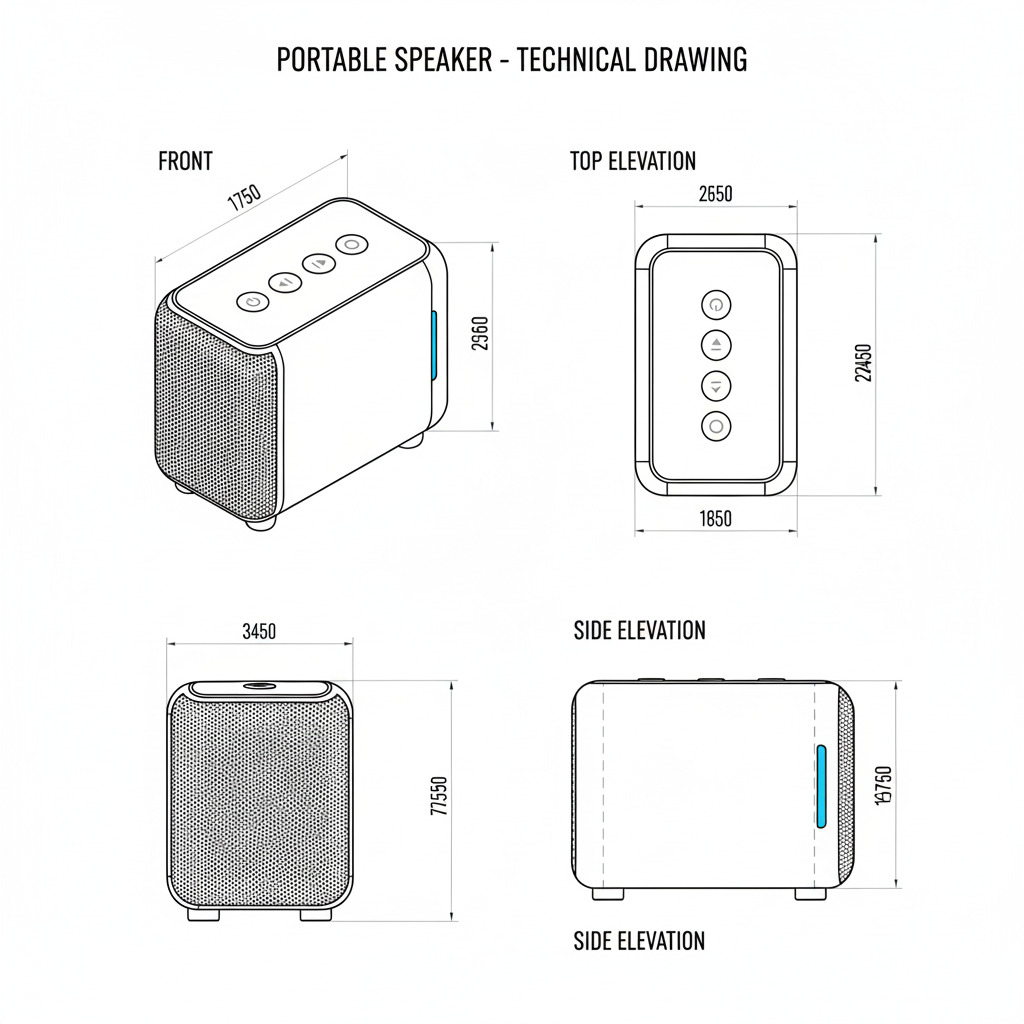

Please convert the attached drawing into a realistic 3D rendering image. The image should be viewed from directly above, with natural lighting. Please carefully depict shadows and light reflections so that the texture and three-dimensional effect can be seen.
添付した図面を、リアルな3Dレンダリング画像に変換してください。真上から見下ろした視点で、照明は自然光のような明るさにしてください。質感や立体感がわかるように、影や光の反射も丁寧に表現してください。例⑥:証明写真作成プロンプト


Please edit this face photo for an ID photo. Change the background to a plain blue color and adjust the face so that it faces forward. Make sure the shoulder line is horizontal and adjust the brightness to suit an ID photo.
この顔写真を証明写真用に編集してください。背景は無地の【青色】に変更し、顔は正面を向くように調整してください。肩のラインが水平になるようにして、明るさも証明写真に適した明るさに調整してください。例⑦:LINEスタンプ作成プロンプト


Please use the attached characters to create 8 different LINE stamp-style images. Please create different expressions and poses for each of the 8 situations: "Thank you," "I'm sorry," "Congratulations," "Got it," "Good morning," "Good night," "Good luck," and "Good job." The background should be white, and the characters should be cute and deformed.
添付したキャラクターを使って、LINEスタンプ風の画像を8パターン作成してください。「ありがとう」「ごめんね」「おめでとう」「了解」「おはよう」「おやすみ」「がんばって」「お疲れ様」の8つの状況で使えるように、それぞれ異なる表情とポーズにしてください。背景は白色で、キャラクターはデフォルメして可愛らしくしてください。
※ここではひとつだけ載せておきます。例⑧:カラーバリエーション作成プロンプト


Please create three variations of this product image by changing only the color. Use the three colors [Red], [Blue], and [Yellow]. Please change only the color so that it looks natural, without changing the shape, texture, or shadow.
この商品画像の色だけを変更して、3パターン作成してください。【赤】【青】【黄色】の3色で、形状や質感、影の付き方はまったく変えずに、色だけを自然に変更してください。
※ここではひとつだけ載せておきます。例⑨:塗り絵化プロンプト


Convert this image into a line drawing for coloring. Keep only the main outlines and keep all the colors black and white. Make the lines thick and clear, and omit any details that are too detailed. Keep the line drawing simple so that even children can easily color it.
この画像を塗り絵用の線画に変換してください。主要な輪郭線だけを残して、色はすべて白黒にしてください。線は太めでハッキリとわかりやすくして、細かすぎる部分は省略してください。子どもでも塗りやすいシンプルな線画にしてください。例⑩:漫画・コミック生成プロンプト

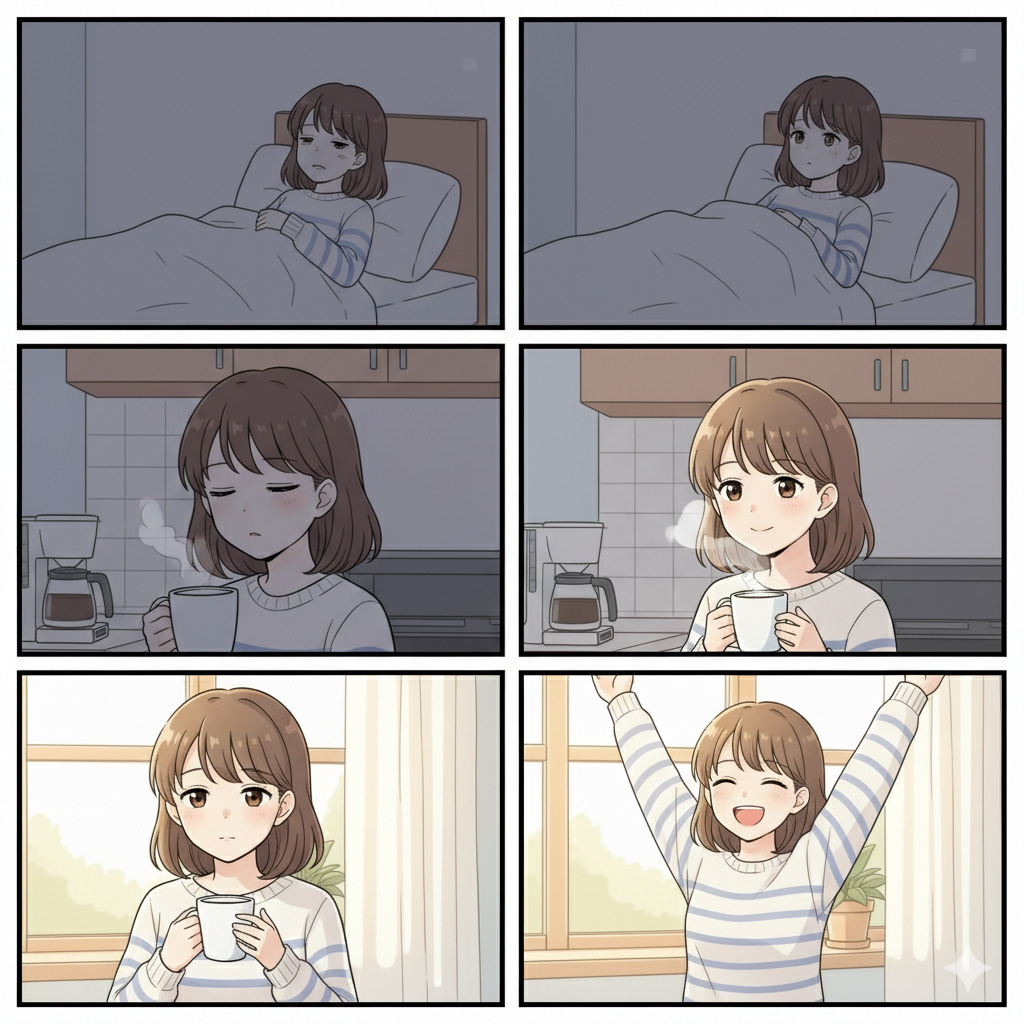
Please create a four-panel manga-style image using the attached characters. The story should be about "waking up in the morning, drinking coffee, and feeling energized," and each of the four panels should have an appropriate line in Japanese. The manga should be arranged in four vertical panels, and the characters' faces and clothing should be consistent.
添付したキャラクターを使って、4コマ漫画風の画像を作成してください。ストーリーは【朝起きて、コーヒーを飲んで、元気になる】という内容で、4コマそれぞれに適切なセリフを日本語で入れてください。漫画のコマ割りは縦に4つ並べて、キャラクターの顔や服装は一貫性を保ってください。
※正確にはまだ難しそうです。例⑪:複数画像合成プロンプト



Please combine the [person] in Image 1 with the [background] in Image 2 in a natural way. Place the person in the center of the background and adjust the lighting and shadows to match the background naturally. Do not change the person's face or clothing.
画像1の【人物】と画像2の【背景】を自然に合成してください。人物は背景の中央に配置して、光の当たり方や影も背景に合わせて自然に調整してください。人物の顔や服装は変更しないでください。
※画像の組み合わせにより不自然になる場合があります。例⑫:キャラクター一貫性プロンプト


Please generate a scene of a character sitting on a bench in a park looking at their smartphone, while keeping the character's features (face, hairstyle, and clothing) from this image. Do not change the character's appearance in any way.
この画像のキャラクターの特徴(顔、髪型、服装)をそのまま維持して、【公園でベンチに座ってスマホを見ている】シーンを生成してください。キャラクターの見た目は絶対に変更しないでください。例⑬:照明・エフェクト調整プロンプト

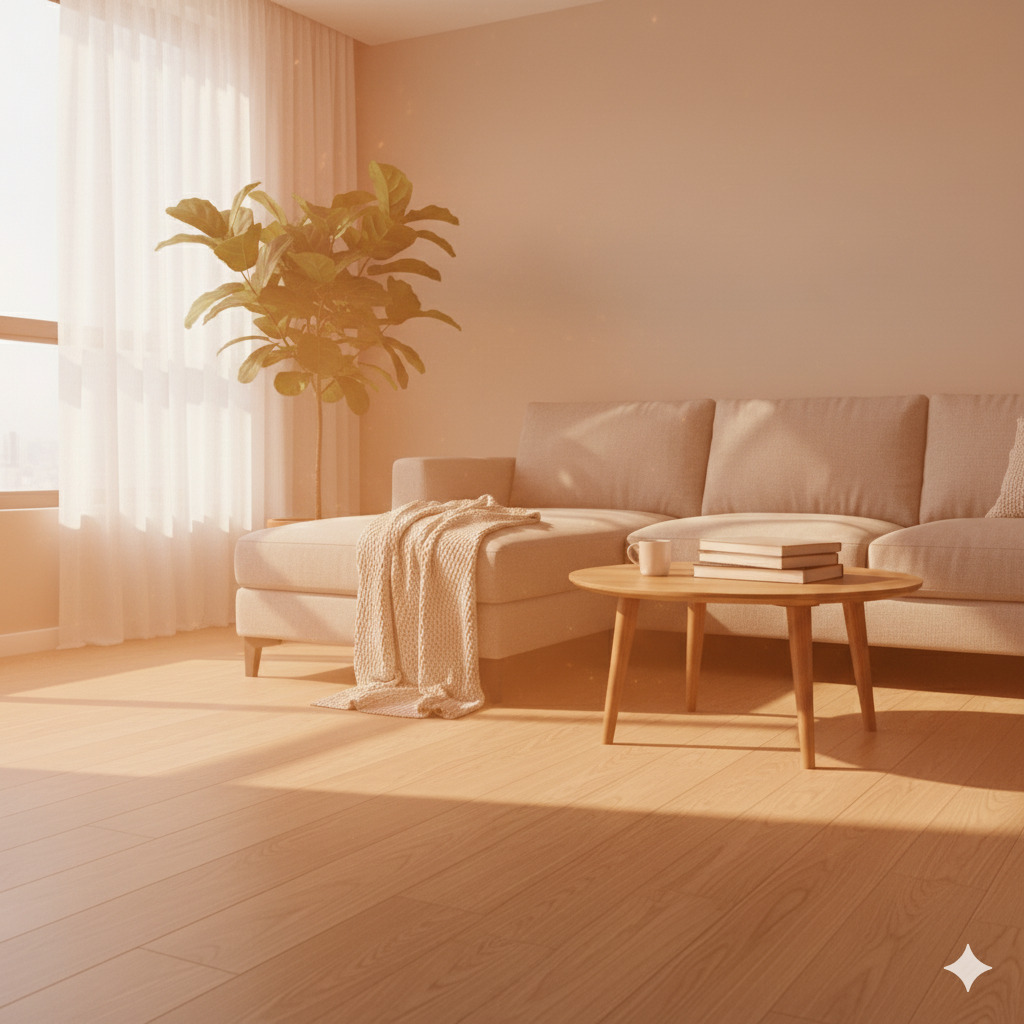
Change the lighting of this image to a warm orange sunset light. Make the shadows longer to create a more dramatic overall look. Keep the subject itself the same, just adjust the light and shadows.
この画像の照明を【夕暮れ時の温かいオレンジ色の光】に変更してください。影を長めにして、全体的にドラマチックな雰囲気にしてください。被写体そのものは変更せず、光と影だけを調整してください。例⑭:文字・ピクトグラム生成プロンプト
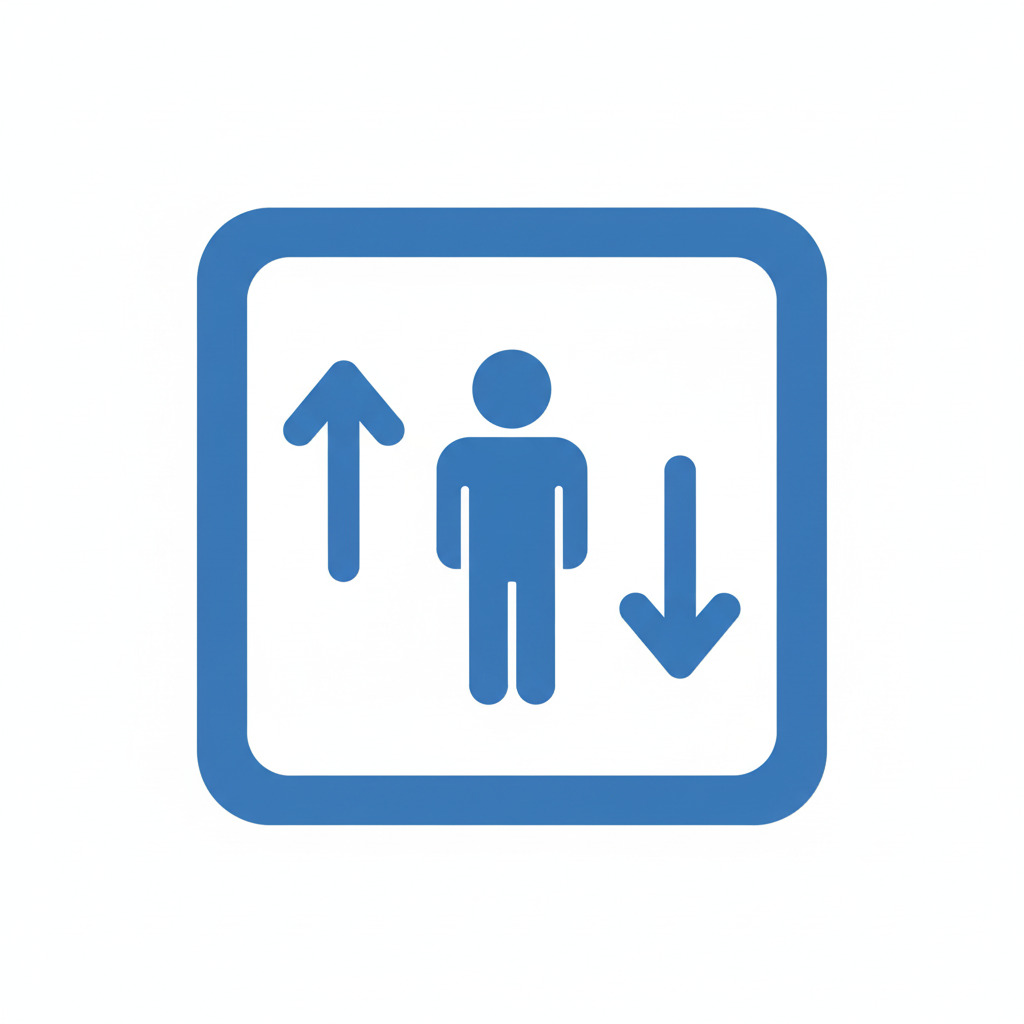
Please convert the four words "toilet," "emergency exit," "elevator," and "stairs" into easy-to-understand pictograms. The design should be simple and easy to see, and the color should be consistent in blue. The background should be white, and no text should be included.
【トイレ】【非常口】【エレベーター】【階段】の4つの単語を、それぞれわかりやすいピクトグラムに変換してください。シンプルで見やすいデザインにして、色は【青色】で統一してください。背景は白色で、文字は一切含めないでください。
※上記はエレベーターですが、生成は曖昧です。例⑮:バーチャル試着プロンプト



Create an image of the person in image 1 wearing the clothes in image 2. Do not change the person's face or pose, just change the clothes to look natural. Adjust the wrinkles in the clothes and how the light hits them so that they look natural. Make the image as if it were taken outdoors in natural light.
画像1の人物に、画像2の服を着せた状態の画像を生成してください。人物の顔とポーズは変更せず、服だけを自然に着せ替えてください。服のシワや光の当たり方も自然になるように調整してください。屋外の自然光で撮影したような明るさにしてください。Nano Bananaのプロンプト作成のコツ
Nano Bananaでは、シンプルな指示でも高品質な画像を生成できますが、思い通りの仕上がりに近づけるには「プロンプトの書き方」に少しコツが必要です。
同じテーマでも、言葉の選び方ひとつで人物の印象や色味、雰囲気が大きく変わります。
ここでは誰でも再現性の高い結果を出せるように、Nano Bananaに特化したプロンプト作成のポイントを紹介します。
これから紹介する4つのコツを意識することで、「なんとなく良い画像」から「狙った雰囲気の1枚」へと仕上がりを引き上げられます。
コツ①:具体的で詳細な指示を心がける
Nano Bananaでは、抽象的な言葉よりも、「どんな状況を、どんな雰囲気で見せたいか」を明確に伝えることが重要です。
たとえば「可愛い女の子」だけでは、生成結果が毎回バラバラになりますが、「光の差し込む部屋で、本を読んでいる20代女性。柔らかい表情で自然光が顔に当たるように」など、
シーン・表情・光の当たり方まで指示すると、仕上がりの安定感が一気に上がります。
また、形容詞は単体よりも「soft」「natural」「gentle」などの具体的な英語表現を組み合わせるのがコツです。
日本語よりもAIが理解しやすく、ディテールの表現が豊かになります。
コツ②:変更する部分と維持する部分を明確にする
Nano Bananaで人物や構図を再生成する際は、「どこを変えて、どこをそのままにするか」をプロンプト内で明確に伝えることが重要です。
AIは少しの言葉の違いでも大きく反応するため、「服装は同じまま」「顔の形は変えない」「背景だけを変更」など、維持したい要素を明示しておくと、イメージが崩れにくくなります。
特に背景変更やポーズ変更の際は、「髪型・顔・服装はそのままに」といった指定を入れるだけで、
同一人物としての一貫性を保ちながら、自然な変化をつけることができます。
こうした工夫で、プロジェクト全体の統一感やシリーズ感を維持でき、SNS投稿や商品ビジュアルなどでも使いやすい素材に仕上がります。
コツ③:日本語と英語を使い分ける
Nano Bananaでは、日本語と英語を組み合わせたプロンプトが最も安定した結果を出しやすい傾向があります。
日本語はシーン全体の「意図」を伝えるのに適しており、英語は「質感・表情・光のニュアンス」など細部を指定するのに強いです。
たとえば、
「海辺で座っている女性」→ “a woman sitting by the beach, soft natural lighting, calm atmosphere”
のように、シーン説明は日本語、ディテールは英語で補うと、Nano Bananaの理解精度が高まります。
また、英語の形容表現は一語で印象をコントロールできる便利な要素です。
たとえば “soft light”“warm tone”“detailed texture”“natural smile” など、日本語では伝わりづらい微妙な雰囲気や質感を的確に指定できます。
コツ④:ネガティブプロンプトの活用方法
Nano Bananaで人物を生成すると、髪や手、表情などがときどき不自然になることがあります。
そんなときに役立つのが、ネガティブプロンプトです。
これは「生成しないでほしいもの」を伝える指示で、実は仕上がりの自然さを左右する重要なポイントです。
数語加えるだけで、顔の歪みが直ったり、肌の質感が自然になったりと、完成度がぐっと上がります。
うまく画像生成ができない際には、以下のようなよく使われるネガティブプロンプト例を使用してみてください。
| ネガティブキーワード | 防げるトラブル |
|---|---|
| deformed face / asymmetrical eyes | 顔のゆがみ・目の位置ズレを防ぐ |
| extra fingers / deformed hands | 指の異常や手の形崩れを防ぐ |
| glossy plastic skin | テカリすぎた質感を防ぐ |
| text / watermark | 不要な文字や透かしを防ぐ |
【シーン別】Nano Bananaの実践的な活用法
Nano Bananaは、ただ「きれいな画像を作る」だけでなく、SNS運用・資料作成・ECサイト・広告デザインなど、実務にも応用できるツールです。
ここでは、実際のシーン別に「どんな使い方ができるのか」を紹介します。
活用法①:SNS投稿用画像の作成
SNSでは、タイムラインで一瞬で印象づける世界観のあるビジュアルが鍵です。
Nano Bananaを使えば、写真のような自然さで「季節感」「時間帯」「雰囲気」を自在に調整できます。
- 投稿テーマに合わせて朝日・夕焼け・雨上がりなど光の演出を変える
- 被写体の雰囲気を「ナチュラル系」「モード系」「透明感重視」などで統一する
- 文字入れ前提の投稿なら、余白や中央構図を意識して生成する
“撮りたいけど撮れない理想の写真”をつくる時に最適です。
活用法②:プレゼン資料のビジュアル作成
ビジネス資料では、「説明よりも伝わる画像」があるだけで印象が変わります。
Nano Bananaを使うと、検索では見つからない自社ブランドに合ったトーンの画像を作れます。
- テキストだけでは伝わりづらいサービスの雰囲気を伝えたいとき
- 無料素材サイトに「ちょうどいい写真」が見つからないとき
- 清潔感・信頼感のあるオフィスや人物シーンを統一したトーンで揃えたいとき
“資料デザインをワンランク上げたい”人にぴったりの使い方です。
活用法③:ECサイト商品画像の編集
撮影した商品写真をそのまま使うと、明るさや背景にばらつきが出がちです。
Nano Bananaを使えば、光や影を自然に補正しながら背景統一が可能です。
- 商品の明るさや反射を自然に整えたいとき
- 白背景にしてシリーズ商品を統一トーンで並べたいとき
- 季節ごとの雰囲気(夏らしさ・高級感など)を演出したいとき
Photoshopなどの編集ソフトを開かずに、自然な「撮り直し風」の画像を作りたい時に良いです。
活用法④:趣味のイラスト・創作活動
Nano Bananaは、創作系ユーザーとも相性抜群で、自分の描いたラフや世界観をもとに“もう一歩リアルにする”ときに最適です。
- キャラクター設定をもとに、衣装や構図の参考イメージを作りたいとき
- 背景の雰囲気(森・街・空など)をシーンごとに描き分けたいとき
- 完成前の作品に合わせて「光の入り方」「質感」を試したいとき
“自分の世界観を視覚的に詰める”作業にぴったりです。
活用法⑤:ビジネス用の広告素材作成
広告用のバナー・LP画像では、「印象+信頼感」の両立が重要です。
Nano Bananaなら、人物や背景を“広告っぽくしすぎず”自然に整えることができます。
- 自社サイトやSNS広告で「信頼感のある人物写真」を使いたいとき
- 実際の社員写真の代わりに、匿名性のある自然な人物画像を使いたいとき
- 明るくクリーンなトーンでブランド統一感を出したいとき
いわゆる“フリー素材感”をなくしたいときに使えます!
Nano Bananaの活用事例を紹介!
ここでは、実際にNano Bananaを使って「どんな表現ができるか」を紹介します。
人物・風景・動物・商品など、少しの工夫でまったく違う世界観を生み出せます。
自分の制作目的に近いものを探して、ぜひ試してみてください。
活用事例①:いつもの景色を塗り絵に変換
日常の風景写真を、線画ベースの塗り絵スタイルに変換できます。
輪郭をくっきり残した白黒線画として出力されるため、子ども向けの塗り絵教材や大人のリラックス用アート素材としても利用可能です。
さらに、SNS投稿やクリエイティブワークショップの素材としても活用でき、身近な写真を創作体験に変えることができます。
活用事例②:2次元イラストを立体的な3Dに
イラストをもとに、立体感のある3Dスタイルを生成できます。
キャラクターやアイテムをフィギュア風・CGモデル風に再構成することで、作品の世界観をよりリアルに表現できます。
また、3Dアニメーション制作やプロトタイプデザインの補助としても活用でき、アイデアを立体的に可視化するのに最適です。
活用事例③:愛するペットをミニチュアフィギュアに
ペットの写真をもとに、リアルな質感を持つミニチュア風フィギュア画像を生成できます。
SNS投稿やグッズデザイン、3Dプリントによる立体模型制作の参考素材としても活用可能です。
思い出の一枚をかわいらしい立体作品として残したいときや、記念ビジュアルやプレゼント素材にもぴったりです。
活用事例④:思い出の写真をスタンプセットに
人物やペットの表情をもとに、複数パターンのスタンプ風イラストを生成可能です。
LINEスタンプやメッセージ用画像など、日常のコミュニケーション素材として配布・販売もできます。
さらに、背景色やトーンを変えれば、同じ写真から季節限定やイベント仕様のバリエーションも簡単に制作できます。
活用事例⑤:間取り図からリアルな3D空間を生成
平面図やラフスケッチをもとに、立体的でリアルな空間イメージを再現できます。
リフォームや建築デザインのシミュレーション、商品撮影用の背景生成やバーチャル展示空間の制作にも役立ちます。
設計図段階のイメージをリアルに可視化できるため、クライアントへのプレゼン資料やモックアップ作成にも最適です。
Nano Bananaを使う際の注意点
Nano Bananaは便利で高性能な画像生成AIですが、商用利用・著作権・透かし(SynthID) など、知っておくべきルールがあります。
特に、仕事や販売用の画像を作る場合は、利用条件を誤解するとトラブルにつながる可能性もあるので注意が必要です。
ここでは、利用前に確認しておきたい「3つの注意点」を整理します。
注意点①:商用利用できる条件とは?
Nano Bananaで生成した画像は、商用利用が可能ですが、利用するプラットフォームやプランによって条件が異なります。
- 無料の Google AI Studio や Geminiアプリ(Web版) は「プレビュー版」として提供されており、技術的には利用可能でも、商用利用には非推奨とされています。
- 公式に推奨されるのは Google Workspace with Gemini または Vertex AI の有料プランです。
- 無料版を利用する場合は、自己責任のもとでの使用となり、品質保証(SLA)やサポートの対象外である点に注意が必要です。
また、プレビュー版は将来的に仕様変更の可能性があり、ビジネス利用で安定した運用を行う場合は、有料プランを選ぶのが安全です。
詳しくは以下の記事で、商用利用の可否や注意点を解説しています。
注意点②:著作権・肖像権に関する注意
AIが生成した画像であっても、第三者の権利を侵害するリスクがあります。
既存キャラクターや実在人物に酷似した画像を生成した場合、著作権・商標権・肖像権の問題に発展する可能性があります。
特に以下のケースでは注意が必要です。
- 他人の顔写真をアップロードしてAI加工する場合
- 有名人や特定人物に似せた画像を生成して公開・販売する場合
- 商標やブランド名を連想させるようなプロンプトを使う場合
安全に利用するためには、以下の対策を取ると安心です。
- 「AI生成である」旨を明記する
- 使用する写真には必ず本人の同意を得る
- モデルリリース(肖像使用許諾書)を取得しておく
注意点③:AI生成画像の透かし(SynthID)について
Nano Bananaで生成された画像には、Googleの透かし技術「SynthID」が自動的に埋め込まれています。
この透かしは、画像がAIで生成されたものであることを示すもので、商用利用を制限するものではありません。
なお、右下に表示されるダイヤマーク(Geminiロゴ)はSynthIDとは別で、削除しても規約違反にはなりません。
ただし、内部データの透かし(SynthID)を改ざん・削除する行為は規約違反となるため注意が必要です。
まとめ
Nano Bananaは、Gemini環境で利用できる高品質な画像生成AIであり、プロンプトの工夫次第でイラストから実写風まで幅広い表現を再現できます。
SNS用のビジュアルや資料作成、ECサイトなど実務でも活躍する一方で、商用利用時は利用プラン・透かし(SynthID)・著作権まわりの確認が重要です。
使い方を理解し、ルールを守って活用すれば、無料でも十分に高品質なAI画像制作を楽しめます!
romptn aiが提携する「SHIFT AI」では、AIの勉強法に不安を感じている方に向けて無料オンラインセミナーを開催しています。
AIを使った副業の始め方や、収入を得るまでのロードマップについて解説しているほか、受講者の方には、ここでしか手に入らないおすすめのプロンプト集などの特典もプレゼント中です。
AIについて効率的に学ぶ方法や、業務での活用に関心がある方は、ぜひご参加ください。
\累計受講者10万人突破/









